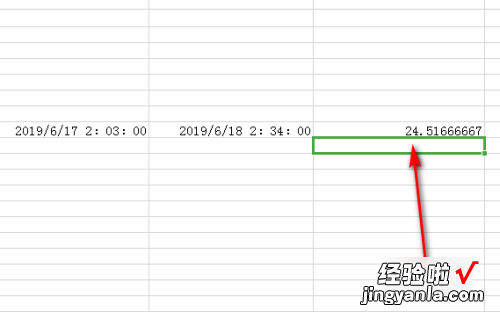经验直达:
- excel时间怎么计算时间差
- excel如何计算时间差
- excel求时间差公式
一、excel时间怎么计算时间差
本视频演示机型:戴尔-成就3690,适用系统:windows10,软件版本:Excel2021;
首先打开要计算时间差的excel表格,选择一个单元格 , 然后鼠标右键选择【设置单元格格式】,在分类一栏中点击【时间】,选择与表格中相同的一种类型时间,最后点击【确定】;
然后选择目标单元格 , 输入【=C3-B3】 , 这里需要注意的是,一定要用时间大值减去小值,用小值减大值会显示错误 , 然后按下回车键,将鼠标移动到单元格的右下角,当鼠标变成黑色十字架双击鼠标,即可完成时间差的计算;
本期视频就到这里,感谢观看 。
二、excel如何计算时间差
方法如下
1、首先打开Excel表格,并在表格单元格中输入好信息 。
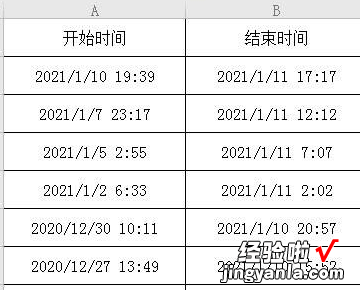
【excel如何计算时间差 excel时间怎么计算时间差】2、鼠标选中【C2】单元格,并输入公式:=TEXT(B2-A2,"h小时m分钟s秒"),按回车键 。
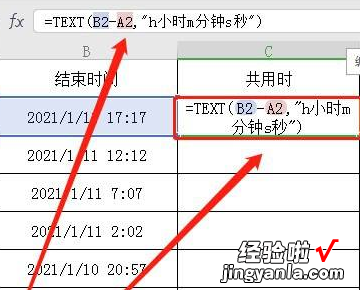
3、然后鼠标指针放在【C2】单元格右下角,待鼠标指针变成“ ”符号,按住鼠标左键向下拖动 。
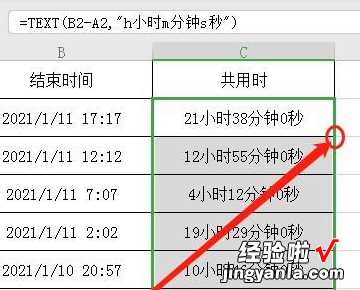
4、最后浏览下设置的效果 , 如下图所示时间差就计算出来了 。
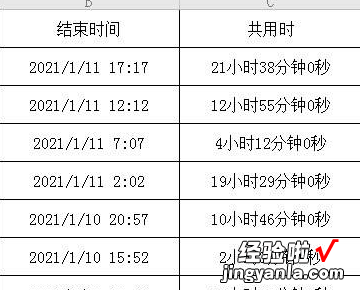
常用函数
1、数据库函数
当需要分析数据清单中的数值是否符合特定条件时,可以使用数据库工作表函数 。
2、日期与时间函数
通过日期与时间函数,可以在公式中分析和处理日期值和时间值 。
3、工程函数
工程工作表函数用于工程分析 。这类函数中的大多数可分为三种类型:对复数进行处理的函数、在不同的数字系统(如十进制系统、十六进制系统)间进行数值转换的函数、在不同的度量系统中进行数值转换的函数 。
三、excel求时间差公式
在excel怎样用excel函数公式计算时间差 , 具体如下:
工具/原料:联想小新、windows7、excel1.2.1.
1、打开Excel,选中单元格,按Ctrl 1进入单元格格式页面 。
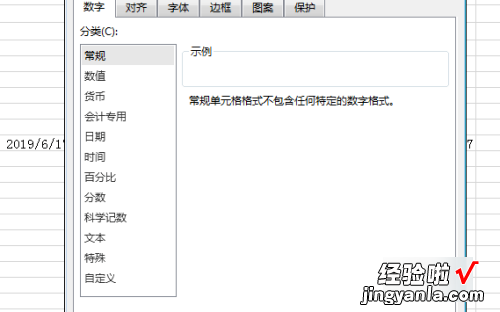
2、进入单元格设置页面后,点击自定义,然后在类型中输入yyyy/m/d h:mm:ss,点击确定单元格格式 。
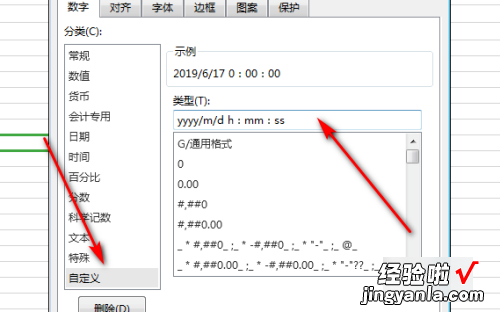
3、确定单元格格式后,输入时间 。
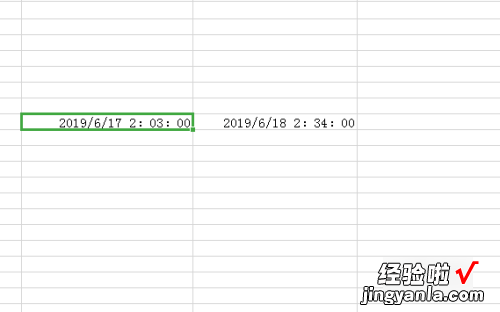
4、在时间旁边的单元格输入公式=(后面的时间-前面的时间)*24小时 。
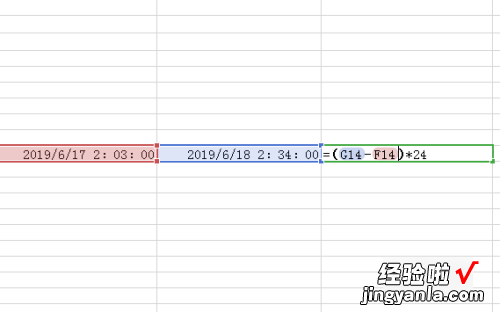
5、输入公式后,回车就得到以小时为单位的时间差了 。